스토어에 많은 상품을 올리고자 하는 경우 엑셀을 이용해 한 번에 최대 500개까지 일괄 등록을 할 수 있습니다. 네이버스마트스토어에서 지원하는 상품과 이미지, 옵션 일괄 등록 방법을 살펴보고 주의할 점에 대해 말씀드리겠습니다.
1. 상품 일괄등록 양식
일괄 등록 양식 다운로드
▶ 스마트스토어센터에 들어가 좌측메뉴 [상품관리] 에서 [상품 일괄등록] 을 선택합니다.
▶ [양식 다운로드] 버튼을 눌러 양식을 다운로드 받아볼게요.
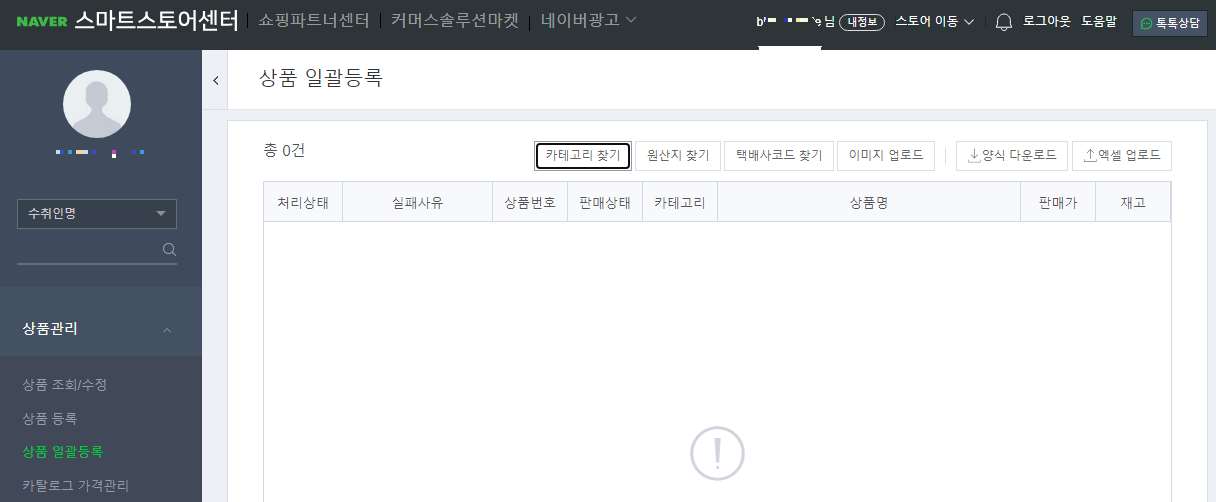
일괄 등록 양식 살펴보기
▶ 하나의 상품을 등록하기 위해 A~CF까지 84개의 셀을 채워야합니다. (3행에 필수라고 적혀 있는 셀만 채워도 됩니다.)
▶ [카테고리 찾기], [원산지 찾기], [택배사코드 찾기] 버튼이 상단에 있으니 모르시는 경우 찾아보시고 셀에 입력하세요.
▶ 가이드에 따라 하나의 상품을 하나의 행에 입력한 뒤 업로드 전에 3-6행의 작성가이드는 삭제합니다.
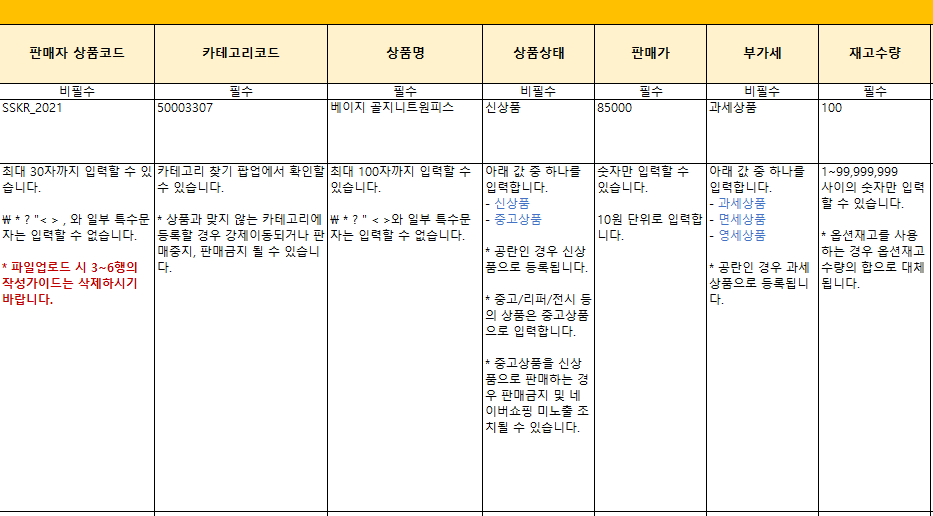
▶ 상품 일괄등록 후 실패가 발생할 수 있습니다. 결과내역에 처리상태가 '실패'라고 뜨고 실패사유를 확인하실 수 있습니다.
2. 이미지 일괄등록
이미지업로드
▶ 이미지업로드 시 확장자까지 정확히 일치해야 합니다. 특수문자, 공백에 주의해 주세요.
▶ 이미지도 한 번에 최대 500개까지 업로드 가능합니다.
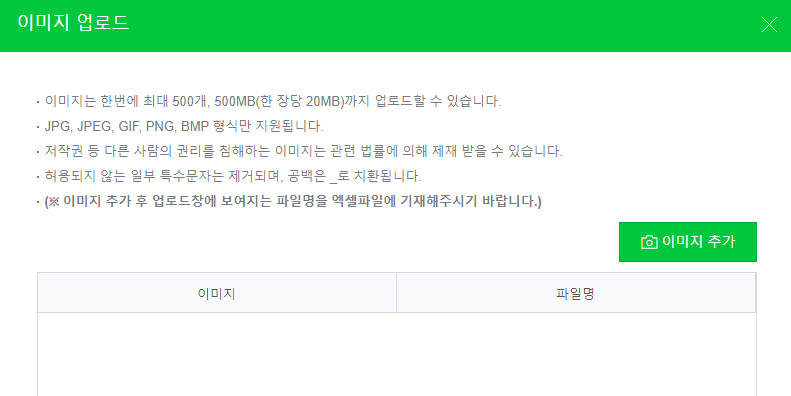
3. 옵션 일괄등록
▶ 좌측 메뉴 [상품관리] ▶ 하위 메뉴 [상품 등록]
▶ 옵션에서 "옵션 입력방식"을 "엑셀 일괄등록"으로 선택합니다.
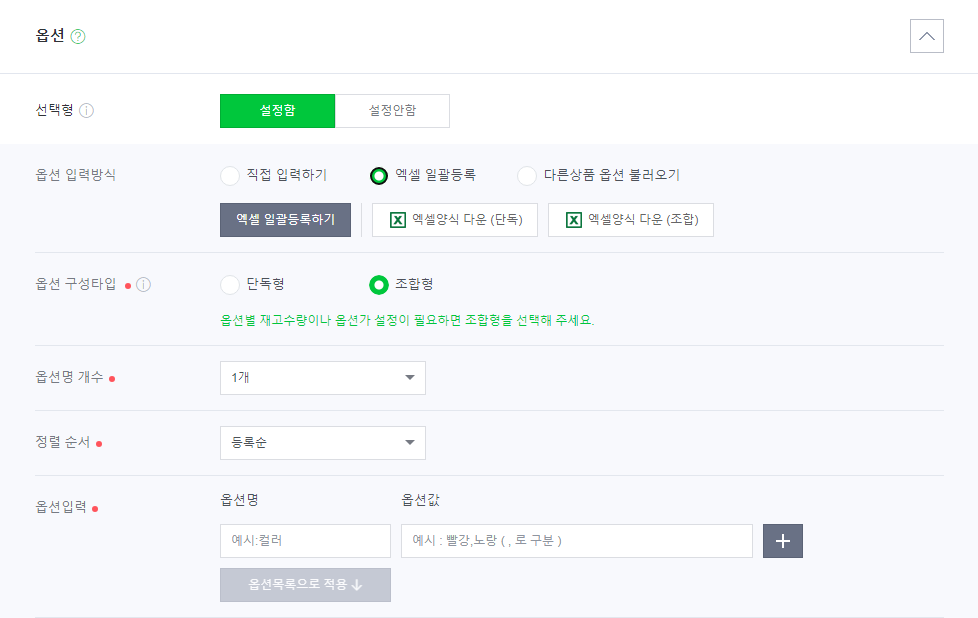
▶ 엑셀양식을 다운로드 받습니다. <단독>형과 <조합>형이 있습니다.
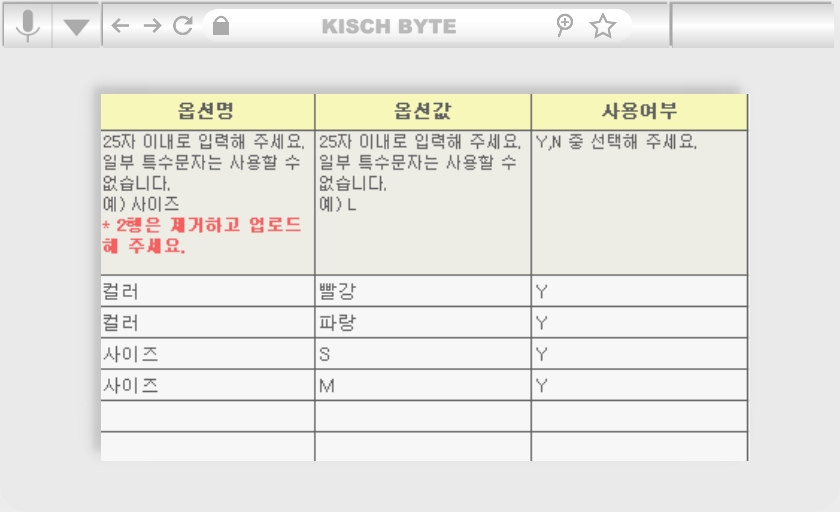
▶ 옵션별 재고수량, 옵션가 설정이 필요하다면 조합형을 선택해야 합니다.
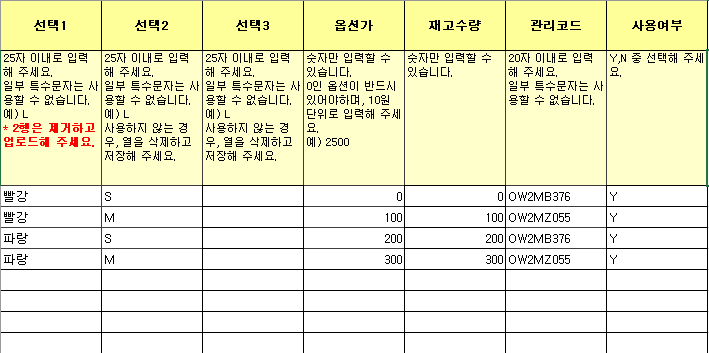
4. 주의할 점
상품 일괄등록은 많은 상품을 빠르게 올릴 수는 있지만 상품을 개별로 올리는 것보다 검색창 상품노출에 불리하다는 단점이 있습니다. 동영상 이미지, 상품 속성, 검색 설정 등 '선택 입력 사항' 일부는 엑셀로 등록할 수가 없기 때문입니다. 엑셀로 등록한 뒤 필요한 부분은 개별 수정을 통해 보완해 주시는 것이 좋습니다.
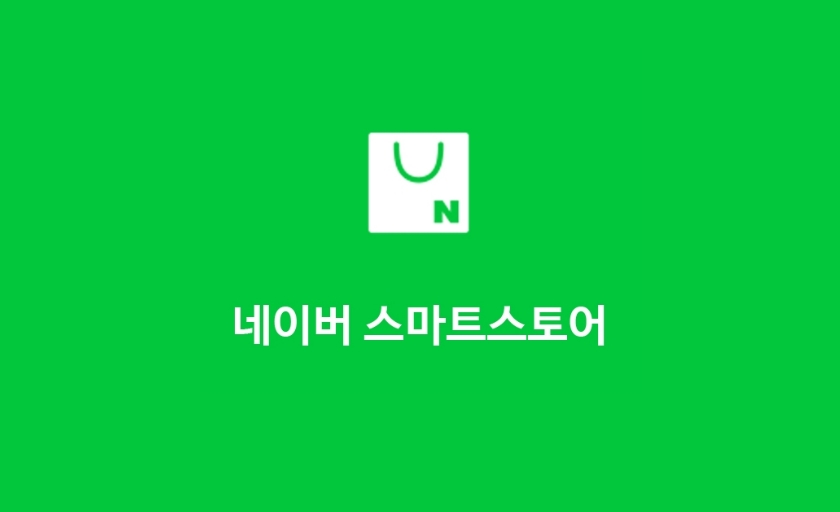
| 관련포스트 |
| 네이버스마트스토어 | 스토어 이름 정하기, 수정하기 |
| 네이버 스마트스토어 | 판매자센터 |
'웹 개발 > 네이버 비즈니스' 카테고리의 다른 글
| 네이버 서치 어드바이저 | 도메인 변경 방법 (92) | 2024.05.17 |
|---|---|
| 네이버 블로그 마켓 소개와 판매 (70) | 2024.03.27 |
| 네이버스마트스토어 | 상품 조회/수정 일괄변경 메뉴 (114) | 2024.02.26 |
| 네이버스마트스토어 | 연관상품 관리 (35) | 2024.01.04 |
| 네이버스마트스토어 | 검색 SEO (적합도, 인기도, 신뢰도) (34) | 2023.12.27 |
| 네이버스마트스토어 | 스마트스토어센터 메뉴 살펴보기 (117) | 2023.12.22 |
| 네이버스마트스토어 | 스토어 이름 정하기, 수정하기 (68) | 2023.12.02 |
| 네이버 스마트 플레이스 (예약 파트너 센터 통합) (9) | 2022.11.16 |




댓글